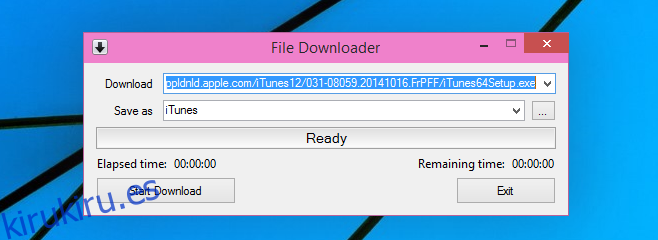Evito los administradores de descargas por principio; Tengo que instalarlos en mi sistema y cualquier descarga que inicie se enruta automáticamente a la aplicación. Esto no solo me parece molesto, sino que cuando dicho administrador de descargas intenta que instale barras de herramientas o modifique mi motor de búsqueda, o cuando la interfaz presenta anuncios, me preocupa más. Dicho esto, hay ocasiones en las que desearía que descargar aplicaciones y moscas no fuera algo que hice exclusivamente a través de mi navegador de Internet. Conozca File Downloader, una aplicación de Windows con posiblemente el nombre más genérico que podría desear para describir adecuadamente lo que hace la aplicación. Descarga aplicaciones; pega el enlace de descarga, configura el directorio de descarga y el nombre del archivo, y comienza a descargar. La aplicación es muy básica, lo que significa que las funciones de pausa y reanudación para la descarga solo están disponibles si el servidor que aloja el archivo lo admite. La aplicación también se puede ejecutar desde la línea de comandos para iniciar una descarga. La mejor parte es que File Downloader es una aplicación portátil, por lo que no requiere instalación.
Extrae la aplicación y ejecútala. Pegue el enlace de descarga en el campo Descargar. Puede copiarlo desde una página web, o si no se proporciona el enlace de descarga directa, puede iniciar y luego pausar la descarga en su navegador, ir al administrador de descargas del navegador y copiar el enlace desde allí para pegarlo en la aplicación. Haga clic en ‘Iniciar descarga’.
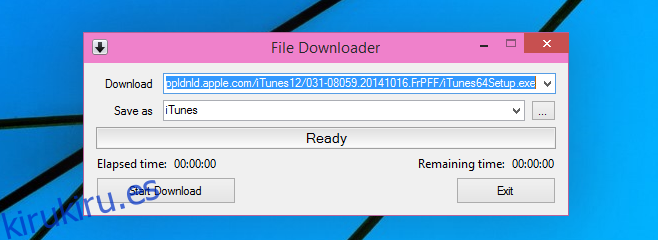
A medida que avanza la descarga, puede ver el tiempo restante y la cantidad de archivo que se ha descargado tanto en porcentaje como en MB.
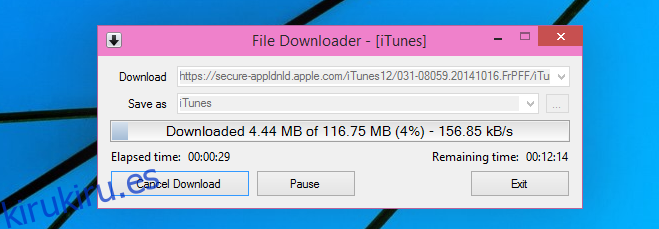
Para ejecutar la aplicación desde la línea de comandos e iniciar una descarga, use los siguientes comandos (según lo indique el desarrollador).
/ f = filepathandname – Guarde la ubicación y el nombre del archivo.
/ u = downloadlocation – http o https url de descarga.
/ ec: sale cuando se completa.
File Downloader también viene con un personalizador de barra de progreso que le permite cambiar la apariencia de la barra de progreso. Es una de las características más extrañas que tiene un administrador de descargas, pero está ahí. Se ejecuta como una aplicación separada y cuando termine, guarde el archivo con el nombre ‘custom_pbar’ y en formato XML para que surta efecto.
Instalar File Downloader para Windows